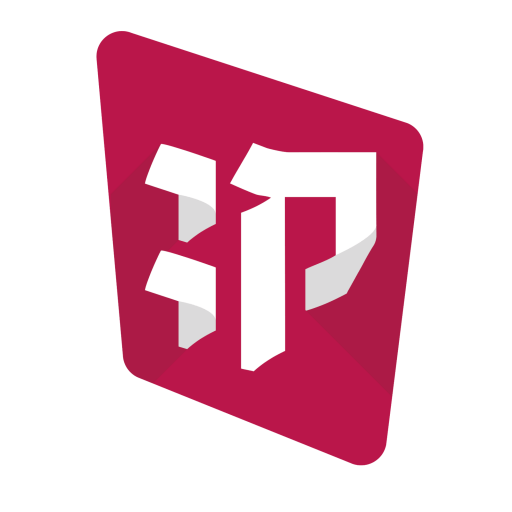קובץ
מה זה אומר?
ניתן להוסיף לאתר הקורס רכיבים של קבצים שונים כמו:word ,pdf ,power point קבצי וידאו וכו' .
איך אפשר להגדיר?
1.יש לעבור למצב עריכה, על ידי לחיצה על הכפתור "הפעלת עריכה" בתפריט העליון מצד שמאל.
2. לבחור את יחידת ההוראה הרצויה, ללחוץ על הוספת משאב או פעילות, לבחור בלשונית משאבים וללחוץ על "קובץ".
3. בלשונית "הגדרות כלליות" יש לתת כותרת שמתאימה לקובץ אותו נוסיף.
4. בלשונית "תוכן" יש להעביר לתוך החלון "קבצים שנבחרו" בגרירה את הקובץ שנבחר.
5. לסיום יש ללחוץ על שמירת שינויים.
תצוגת תיקיית קבצים
מה זה אומר?
ניתן להוסיף לאתר הקורס מספר קבצים שמופיעים תחת תיקייה משותפת. לתיקייה זו ניתן להוסיף רכיבים של קבצים שונים כמו:word ,pdf ,power point קבצי וידאו וכו' .
איך אפשר להגדיר?
1.יש לעבור למצב עריכה, על ידי לחיצה על הכפתור "הפעלת עריכה" בתפריט העליון מצד שמאל.
2. לבחור את יחידת ההוראה הרצויה, ללחוץ על הוספת משאב או פעילות, לבחור בלשונית משאבים וללחוץ על "תצוגת תיקיית קבצים".
3. בלשונית "הגדרות כלליות" יש לתת כותרת שמתאימה לתיקייה המשותפת.
4. בלשונית "תוכן" יש להעביר לתוך חלון "קבצים" בגרירה את הקבצים שיופיעו באותה תיקייה.
5. לסיום יש ללחוץ על שמירת שינויים.
קישור לאתר אינטרנט
מה זה אומר?
ניתן להוסיף לאתר הקורס קישור לכל אתר מרשת האינטרנט או קישור למסמכים ומשאבים מgoogle drive.
באתר הקורס יופיע קישור ובלחיצה עליו יופנו המשתתפים לאתר הרצוי.
איך אפשר להגדיר?
1.יש לעבור למצב עריכה, על ידי לחיצה על הכפתור "הפעלת עריכה" בתפריט העליון מצד שמאל.
2. לבחור את יחידת ההוראה הרצויה, ללחוץ על הוספת משאב או פעילות, לבחור בלשונית משאבים וללחוץ על "קישור לאתר אינטרנט".
3. בלשונית "הגדרות כלליות" יש לתת כותרת לקישור, ובשורה מתחת "כתובת אינטרנט
חיצונית" יש להדביק את כתובת האתר הרצוי.
4. לסיום יש ללחוץ על שמירת שינויים.
לסרטון מדריך מצולם להוספת דף תוכן בחוצצים במודל | לסרטון מדריך מצולם להקלטת אודיו או וידאו בעורך התוכן במודל